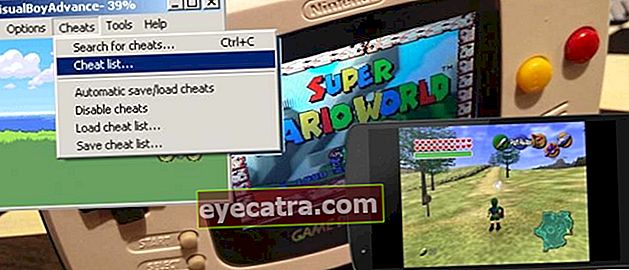Kako s prstom povlecite glasnost in svetlost v YouTubu
V tem članku vam ApkVenue želi dati kul nasvete, kako v YouTubu s prstom podrsati glasnost in svetlost zaslona, kot je MX Player.
Za tiste, ki radi gledate filme na pametnem telefonu, morate poznati programe za predvajanje videoposnetkov VLC predvajalnik ali MX predvajalnik. Poleg tega, da lahko prikazuje podnapisi, video predvajalnik ima zelo enostaven nadzor svetlosti in glasnosti zaslona.
Na primer, ko gledate video v predvajalniku MX, preprosto povlecite zaslon navzgor in navzdol na desni, da prilagodite glasnost, in na levi, da prilagodite svetlost zaslona. Torej lahko v filmu uživate maksimalno pod različnimi pogoji.
- Kako samodejno preskočiti oglase v YouTubu Android brez korenin
- Zaslužite z YouTube s temi 5 vrstami videoposnetkov!
- 5 skrivnih trikov YouTube, ki jih verjetno niste poznali
Kako nadzirati glasnost in svetlost zaslona v YouTubu s prstom
Na žalost ta kul funkcija ni na voljo v aplikaciji YouTube za Android. Po poročanju Wonderhowto se je ekipa za razvoj AppListo odločila, da bo v aplikaciji YouTube uporabila to funkcijo nadzora. Uspelo jim je razviti tudi aplikacijo, ki lahko nadzoruje svetlost in glasnost zaslona kot v predvajalniku MX.
1. Namestite Controls na dotik za YouTube

Preprosto, aplikacije Dotaknite se gumba Controls za YouTube lahko deluje, ne da bi zahteval dostop koren. Kar je jasno, za tiste, ki ste hobi tok YouTube, res moraš preizkusiti to aplikacijo.
 Produktivnost aplikacij AppListo PRENESI
Produktivnost aplikacij AppListo PRENESI 2. Vključite servisna dovoljenja v dostopnosti

Ko ga namestite, se prikaže, ko ga prvič odprete pojavno okno obvestilo, da Touch Controls za YouTube zahteva dovoljenja, ki jih morate vklopiti v nastavitvah dostopnosti. Torej, samo pritisni Nastavitve dostopnosti, nato izberite Dotaknite se gumba Controls za YouTube in aktivirajte.
3. Oglejte si druge nastavitve

Zdaj znova odprite aplikacijo Touch Controls za YouTube, od tam si lahko ogledate nastavitve, ki jih lahko prilagodite, na primer prilagajanje občutljivost na poteg za prilagoditev svetlosti zaslona in glasnosti zvoka ter prikaz odstotka. Če želite odpreti druge nastavitve, lahko to storite nadgradnja s plačilom 20.000 IDR.
4. Odprite aplikacijo YouTube za Android

Tudi Jaka je takoj poskusil tukaj, poskrbite, da bo YouTube video v celozaslonskem načinu. Kot je razložil ApkVenue zgoraj, za nastavitev glasnosti jo preprosto potisnite navzgor in navzdol na desni strani zaslona. Ali pa povlecite gor in dol na levi, da prilagodite svetlost zaslona.
Tukaj je prekrivanje polprozorna sporočila, ki se prikažejo pri uporabi funkcije, vendar je za njeno izjemno funkcionalnost treba plačati majhno ceno. Poleg tega lahko izbrišete prekrivanje in pomoč razvijalcu z nakupom različice poln-svojo. Zelo enostavno, kajne? Vso srečo in ne pozabite ApkVenue, ki čaka na vaš komentar.